Certains utilisateurs de Mac ont rencontré des problèmes avec Utilitaire de disque lorsqu'il affiche Apple Disk Image Media ou des problèmes liés à Apple Disk Image Media. Plusieurs plaintes principales sont répertoriées ci-dessous:
Lorsque je voulais effacer les données de mon disque interne pour vendre mon MacBook, j'ai trouvé un disque sous Images disque appelé "Apple Disk Image Media" avec OS X Base System en dessous. Comment puis-je le supprimer? --discussions.apple.com
J'ai dû réinstaller mon macOS High Sierra après avoir accidentellement supprimé certaines données système, mais je n'ai trouvé que le support de stockage Apple Disk Image Media dans Utilitaire de disque et non mon SSD habituel en Mode récupération. Une solution? --forums.macrumors.com
Après être entré en Mode récupération, le support de stockage Apple Disk Image Media apparaît. J'ai réinstallé Mac plusieurs fois, mais je n'ai jamais vu ce disque auparavant. --discussion.apple.com
Si vous rencontrez un problème similaire, vous êtes au bon endroit, car nous allons vous expliquer les causes et les solutions pour résoudre le problème de l'affichage d'Apple Disk Image Media dans Utilitaire de disque.
Qu'est-ce que le support de stockage Apple Disk Image & Quelles en sont les causes?
Apple Disk Image Media fait référence à des images disque virtuelles (.fichiers dmg) sous les systèmes macOS. Ces images disque servent de conteneurs pour distribuer des logiciels, des fichiers ou d'autres données.
Le média de l'image de disque Apple semble être un disque physique apparaissant dans l'Utilitaire de disque, ce qui vous donne l'impression que le lecteur normal n'est pas ici. L'Utilitaire de disque et d'autres utilitaires système reconnaissent les images de disque montées sous le nom de média d'image de disque Apple pour les distinguer des lecteurs physiques connectés au système.
L'Utilitaire de disque peut afficher média d'image de disque Apple sur un Mac pour plusieurs raisons :
- Images de disque montées : Lors du montage d'un fichier d'image disque sur votre Mac, l'Utilitaire de disque le reconnaît comme média d'image de disque Apple.
- Paquets d'installation : Certains logiciels ou installateurs système sont reconnus par l'Utilitaire de disque comme média d'image de disque Apple.
- Disques virtuels : Les installations téléchargées depuis Internet peuvent afficher média d'image de disque Apple.
- Stockage temporaire : L'Utilitaire de disque peut identifier les images de disque utilisées pour le stockage temporaire ou la distribution de fichiers comme média d'image de disque Apple.
Avez-vous compris pourquoi ? Partagez-le pour aider davantage de personnes.
La garantie lors de la réparation du média d'image de disque Apple
Si le lecteur montre que le média d'image de disque Apple contient des données importantes et que vous ne pouvez rien faire pour supprimer le média d'image de disque Apple, il est essentiel de procéder à une récupération de données, assurant la disponibilité des informations cruciales en cas de besoin.
Il est recommandé d'utiliser iBoysoft Data Recovery for Mac, qui peut scanner et récupérer vos fichiers à partir d'un disque interne, d'un disque dur externe, ou même des fichiers d'image de disque téléchargés lorsque le média d'image de disque Apple apparaît dans l'Utilitaire de disque.
Faisons une récupération avec iBoysoft Data Recovery for Mac :
- Téléchargez, installez et ouvrez iBoysoft Data Recovery for Mac.
- Cliquez sur le lecteur qui montre le média d'image de disque Apple dans le menu de gauche.
- Cliquez sur Rechercher des données perdues en bas.
- Prévisualisez les résultats de la recherche et sélectionnez vos fichiers souhaités, puis cliquez sur Récupérer pour les sauvegarder dans un autre emplacement sûr et suffisant.

Il est temps de réparer le média d'image de disque Apple dans l'Utilitaire de disque après la récupération des données.
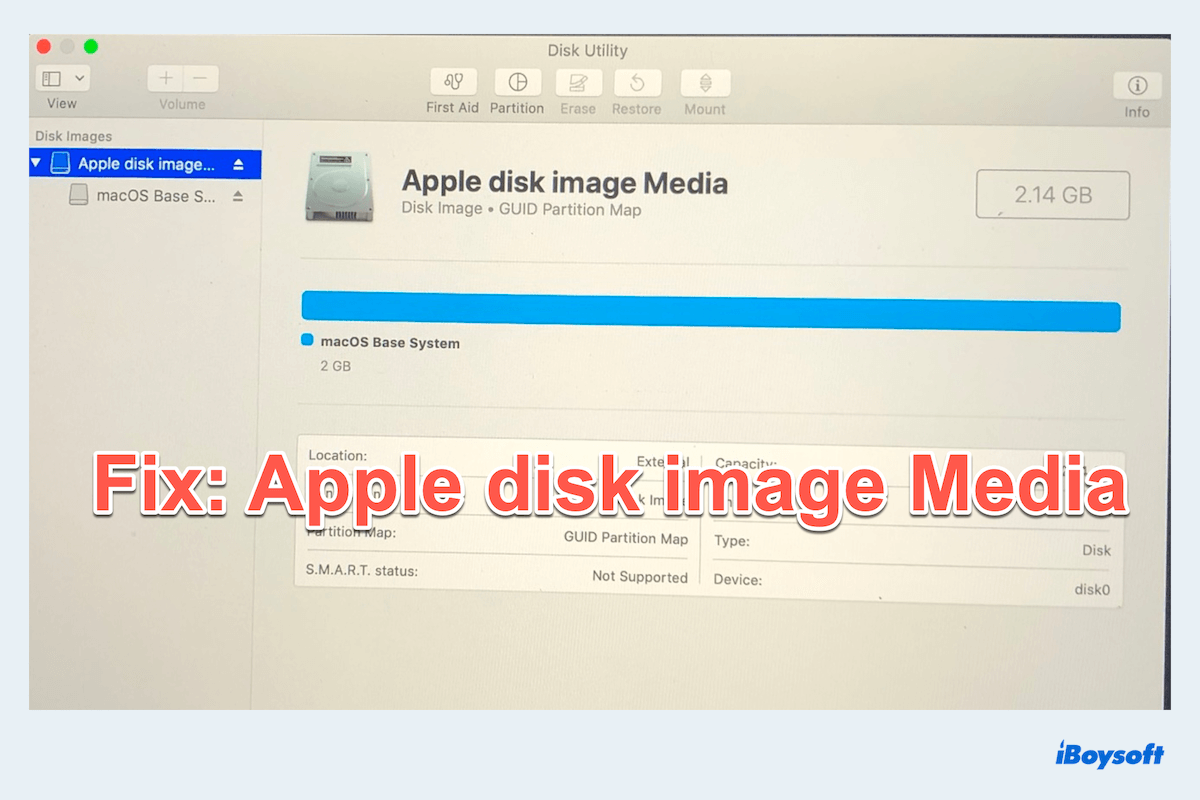
Comment réparer le média d'image de disque Apple
Avant de plonger dans les façons détaillées de résoudre Apple disk image Media, veuillez faire attention à préparer votre sauvegarde, car certaines d'entre elles peuvent entraîner une perte de données.
Réinitialiser la NVRAM
La réinitialisation de la NVRAM ou PRAM peut résoudre des problèmes liés aux paramètres et préférences système, tels que la résolution d'écran et la sélection du disque de démarrage... Si vous rencontrez le Apple disk image Media dans l'Utilitaire de disque, cela peut vous aider à restaurer les valeurs par défaut.
Utiliser Apple Diagnostics
Apple Diagnostics, également connu sous le nom de Test matériel Apple, peut vérifier les problèmes matériels de votre Mac. Cet utilitaire ne peut être compatible qu'avec macOS Big Sur ou ultérieur et les façons d'ouvrir différentes versions sont différentes.
Voici un exemple avec un Mac équipé de M1, M2 ou M3 :
Utiliser le mode de récupération par Internet d'Apple
Si vous voyez le Apple disk image Media sur votre Mac dans l'Utilitaire de disque, le mode de récupération par Internet peut vous aider à résoudre les problèmes, réinstaller macOS ou mettre à jour le micrologiciel de votre Mac lorsque le disque de démarrage de votre Mac présente un problème.
Si votre problème n'est pas résolu, vous pouvez démarrer à partir d'un installeur USB.
Faites attention de récupérer toutes les données avec iBoysoft Data Recovery pour Mac et faites une sauvegarde avant de réinstaller macOS ou d'effacer le disque. J'espère que vous pourrez réparer l'image disque Apple dans l'Utilitaire de disque. Pourquoi ne pas partager cet article avec d'autres?
Vous ne pouvez pas le partitionner directement car l'Utilitaire de disque n'autorise pas la partition des images disque.
Vous pouvez l'effacer en mode de récupération Internet ou dans la fenêtre de l'installateur. N'oubliez pas de choisir le système de fichiers compatible et de faire une sauvegarde.